Συμβουλές για την επεξεργασία μιας απεικόνισης
Αυτές οι συμβουλές σάς βοηθούν να γίνετε πιο παραγωγικοί όταν εργάζεστε με απεικονίσεις.
Πρόσβαση στις επιλογές απεικόνισης
Οι γραμμές εργαλείων των απεικονίσεων παρέχουν γρήγορη πρόσβαση σε επιλογές μορφοποίησης και επεξεργασίας, και ένα μενού (
![]()
) με πρόσθετες επιλογές.
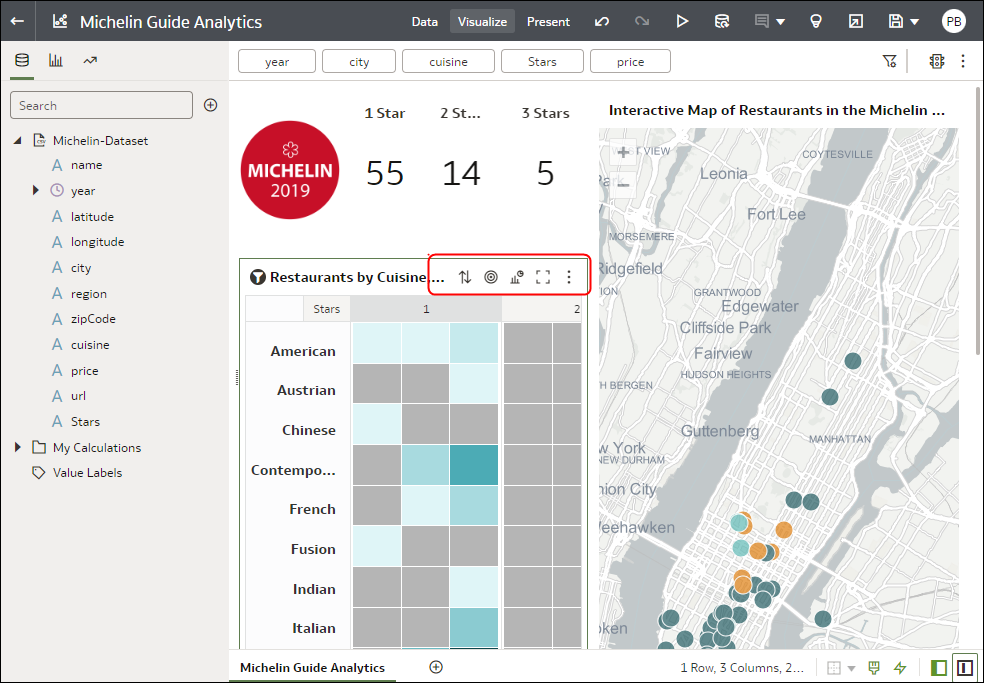
.png''
Πρόσβαση στο μενού απεικόνισης
Τοποθετήστε τον δείκτη του ποντικιού πάνω από μια απεικόνιση και κάντε κλικ στο Μενού για να εμφανίσετε ένα πιο ολοκληρωμένο μενού απεικόνισης, συμπεριλαμβανομένων επιλογών όπως Ταξινόμηση κατά, Χρήση ως φίλτρου, Προσθήκη στατιστικών, Χρώμα, Επεξεργασία, Εξαγωγή ή Διαγραφή απεικόνισης.

.png''
Προσθήκη πεδίου σε μια υπάρχουσα απεικόνιση
Σύρετε το στοιχείο από το Πλαίσιο δεδομένων στην απεικόνιση μέχρι ο δρομέας να εμφανίσει έναν πράσινο σταυρό που υποδεικνύει μια έγκυρη ζώνη απόθεσης.

.png''
Προσθήκη πεδίου σε μια νέα απεικόνιση
Σύρετε το στοιχείο από το Πλαίσιο δεδομένων στην απεικόνιση μέχρι ο δρομέας να εμφανίσει μια πράσινη γραμμή που υποδεικνύει μια έγκυρη ζώνη απόθεσης.

.png''
Διαγραφή πεδίου από μια απεικόνιση
Εμφανίστε το Πλαίσιο γραμματικής, τοποθετήστε τον δείκτη του ποντικιού πάνω από το πεδίο και κάντε κλικ στο εικονίδιο X.

.png''